苹果13耳机插上去没声音有外放 苹果手机如何选择耳机插入还是使用外放
更新时间:2024-01-05 11:44:13作者:yang
苹果13耳机插上去没声音有外放,这是很多苹果手机用户遇到的一个问题,在使用苹果手机时,有时我们会选择插入耳机来享受更私密的音乐体验,但有时却发现耳机插上后没有声音,而是从手机的外放器中播放。这种情况让很多用户感到困惑,不知道应该如何选择耳机插入还是使用外放。苹果手机到底如何选择耳机插入还是使用外放呢?接下来我们将探讨这个问题,为大家提供一些解决方案和建议。
具体方法:
1.打开iPhone手机,点击桌面的【设置】按键;
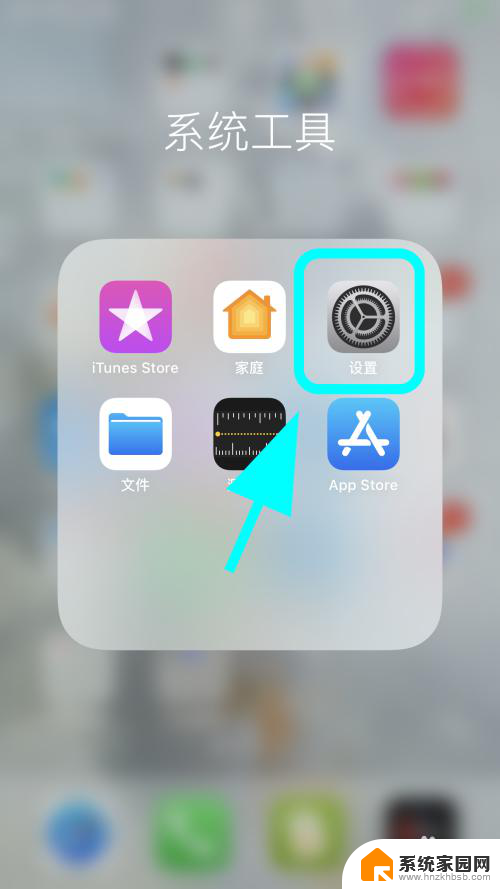
2.进入设置,点击【辅助功能】按键;
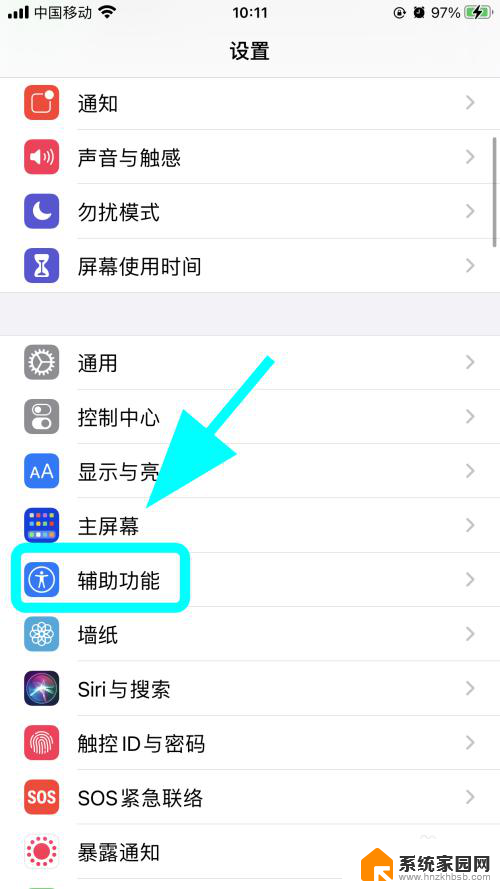
3.进入手机辅助功能菜单,在此菜单点击【触控】;
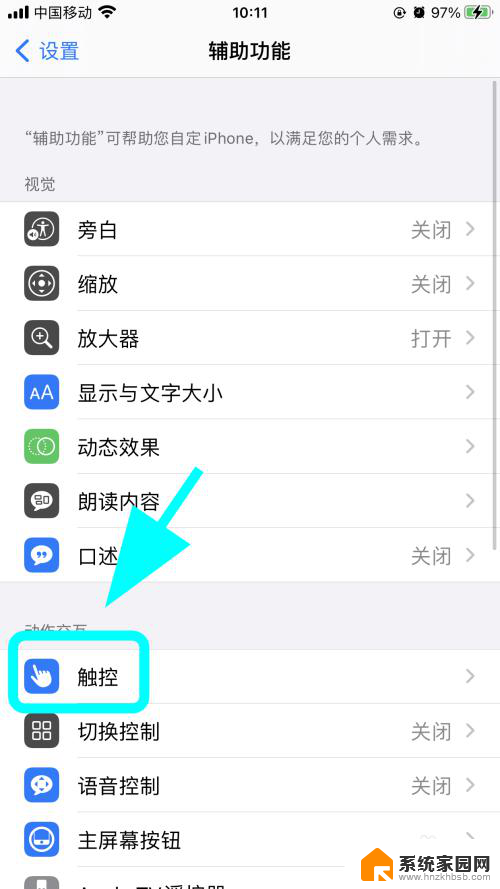
4.进入触控菜单,向上滑动屏幕,在底部找到并点击【音频通话方式】;
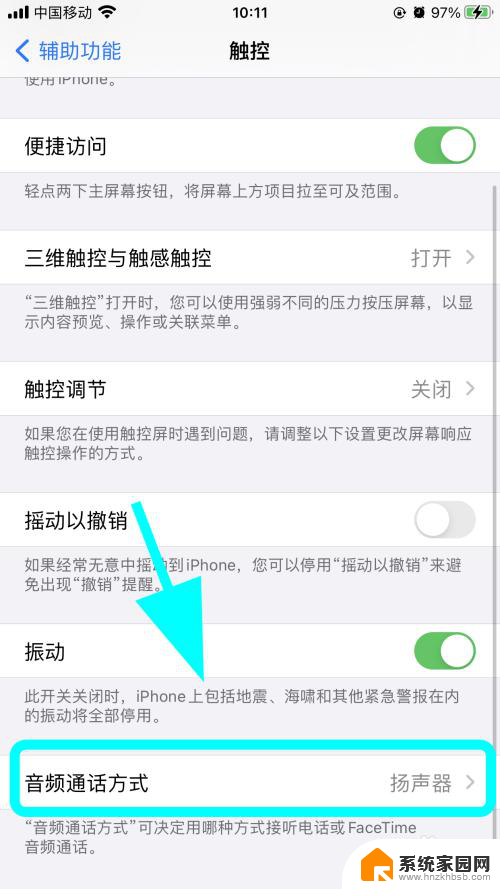
5.进入音频通话方式页面,一般如果是插耳机还是外放是因为默认选择了【扬声器】选项;
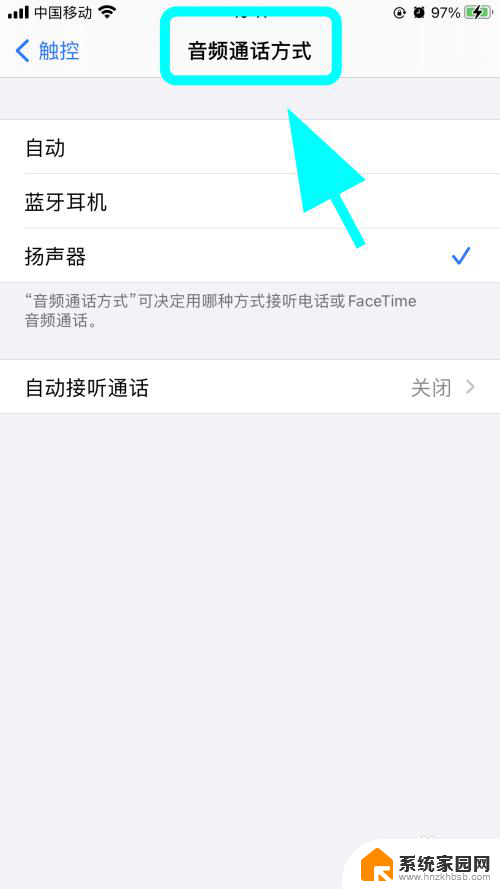
6.在音频通话方式页面,点击【自动】选项。完成,解决插耳机还外放的问题,手机会根据是否插入耳机自动切换【声音的播放方式】,就不会插耳机外放了;
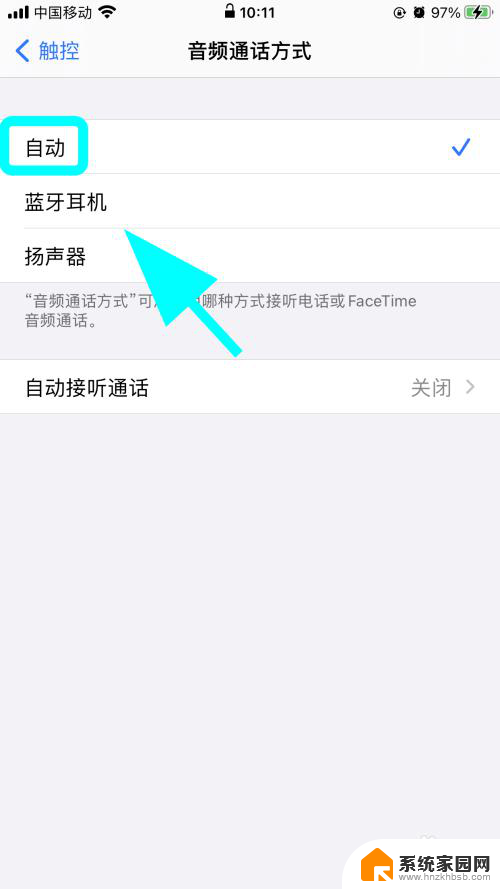
7.以上就是【苹果13耳机插上去没声音有外放】的步骤,感谢阅读。
以上就是苹果13耳机插上去没声音有外放的全部内容,有遇到这种情况的用户可以按照以上方法来解决,希望能够帮助到大家。
苹果13耳机插上去没声音有外放 苹果手机如何选择耳机插入还是使用外放相关教程
- iphone插了耳机还是外放 苹果手机耳机插入后没有声音怎么办
- 苹果13插耳机还是外放怎么办 苹果手机无法插耳机怎么外放音乐
- 苹果外放有声音耳机没声音 苹果手机耳机插上没有声音是什么原因
- 苹果连接蓝牙耳机还是外放 苹果手机插耳机没有声音怎么办
- 为啥耳机插上手机还是外放 苹果手机耳机插入无法听到声音怎么办
- 苹果耳机连接了手机怎么还是外放声音 苹果手机插耳机无声音怎么办
- 耳机连在手机上耳机没声音,只外放 手机耳机插上后耳机无声但是外放有声音
- 手机插耳机后为什么还是外放 插上耳机为什么手机还在外放声音
- 手机耳机插上去还是外放 为什么耳机插上手机还能听到声音
- 苹果手机为什么耳机插上没有声音 苹果手机插耳机没有声音怎么办
- 台式电脑连接hdmi 电脑连接显示器的HDMI线怎么插
- 电脑微信怎么在手机上退出登录 手机怎么退出电脑上的微信登录
- 打开检查作业 如何使用微信小程序检查作业
- 电脑突然要求激活windows 如何解决电脑激活Windows问题
- 电脑输入密码提示错误 电脑密码输入正确却提示密码错误
- 电脑哪个键关机 电脑关机的简便方法是什么
电脑教程推荐